Comment utiliser les espaces de stockage dans Windows 11/10
La technologie Windows Home Server Drive Extender(Windows Home Server Drive Extender) a maintenant été abandonnée, mais son concept a été préservé et amélioré dans la nouvelle fonctionnalité Windows appelée Espaces de stockage(Storage Spaces) . Avec les espaces de stockage(Storage Spaces) , les disques physiques peuvent être regroupés en pools , et ces pools sont ensuite découpés en espaces(Spaces) , qui sont formatés avec un système de fichiers standard et sont utilisés au jour le jour, tout comme les disques standard. Ces disques peuvent être connectés via USB , SATA ou SAS . Cette fonctionnalité apporte la sécurité du RAID et permet d'étendre l'espace pour stocker des fichiers, le tout à moindre coût.

La fonctionnalité fournit deux services de base :
- Redondance des données :(Data redundancy:) garantit qu'il existe au moins deux copies de données, chacune résidant sur un disque différent, ce qui permet d'éviter toute perte accidentelle de données en cas de panne du disque dur. Par exemple, vous pouvez enregistrer des fichiers sur deux lecteurs ou plus afin que votre fichier reste en sécurité même si le lecteur tombe en panne.
- Pool de stockage unique : vous (Single pool of storage: )aide(Helps) à regrouper différents disques physiques en un seul disque logique. En bref, organise les disques physiques en pools de stockage, qui peuvent être facilement étendus en ajoutant simplement des disques mais gérés comme une seule entité.
Configurer(Set) les espaces de stockage dans (Storage)Windows 11/10
Pour créer un pool et un espace miroir, allez dans le 'Panneau de configuration'. Press Win+X pour afficher le menu des tâches d'alimentation et à partir de là, choisissez "Panneau de configuration". Cliquez ensuite(Next) sur ' Système(System) et sécurité', puis sur 'Espaces de stockage'.
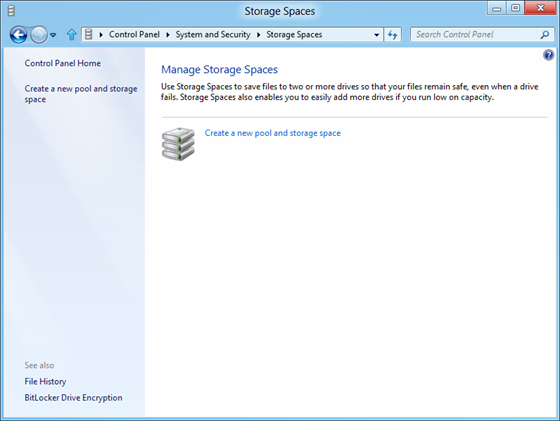
Lorsqu'une fenêtre apparaît, sélectionnez l'option "Créer un nouveau pool et un nouvel espace de stockage". Ensuite, sélectionnez les disques pour créer un pool de stockage. N'oubliez(Remember) pas que si les lecteurs sélectionnés contiennent des fichiers, vous les perdrez tous et vous ne pourrez pas les récupérer à partir de la corbeille(Recycle Bin) .

Ensuite, sélectionnez un nom, une disposition et une taille pour l'espace de stockage.

Pour ajouter plus de disques au pool actuel, sélectionnez simplement les lecteurs à ajouter et appuyez sur l'option "Ajouter des lecteurs".

Peu de temps après, vous observerez le processus de création d'un pool en cours. Ici, vous pouvez également renommer le pool si vous le souhaitez.

Pour créer un espace de parité supplémentaire, cliquez sur « Créer un espace de pénurie », puis choisissez « Parité » dans les options de mise en page.

Lors de la création d'un pool de stockage, si vous manquez de capacité, vous verrez une notification comme celle-ci :

Si tel est le cas, cliquez sur la notification pour obtenir des informations et essayez de le réparer.

C'est tout ce que vous avez à faire pour créer des espaces de stockage et commencer à l'utiliser comme n'importe quel autre disque !
When you add new drives to an existing pool, it’s a good idea to optimize drive usage. This will move some of your data to the newly added drive to make the best use of the pool’s capacity. It’ll happen by default when you add a new drive to an upgraded pool in Windows —you’ll see a check box for Optimize to spread existing data across all drives selected when you add the drive. However, if you cleared that check box or added drives before upgrading a pool, you’ll need to manually optimize drive usage. To do so, type Storage Spaces in the search box on the taskbar, select Storage Spaces from the list of search results, and then select Optimize drive usage.
Lire(Read) : Créer et gérer des espaces de stockage à partir des paramètres Windows(Create and Manage Storage Spaces from Windows Settings) .
Crédits image : Microsoft.
Related posts
Remove Drive de Storage Pool pour Storage Spaces dans Windows 10
Comment mettre à niveau Storage Pool pour Storage Spaces dans Windows 10
Comment supprimer un Storage Pool pour les espaces de stockage en Windows 10
Comment changer Recycle Bin Storage Size dans Windows 11/10
Fix 2101: Detection error sur Storage Device sur Windows 10
Best gratuit Timetable software pour Windows 11/10
Comment mesurer Reaction Time dans Windows 11/10
HDMI playback DISPOSITIF NON VOIR DANS Windows 10
Microsoft Edge Browser Tips and Tricks pour Windows 10
Les paramètres de synchronisation Windows 10 ne fonctionnent pas grisés
Taskbar notifications ne montrant pas dans Windows 10
Comment changer Storage Spaces dans Storage Pool en Windows 10
Comment ajouter un Trusted Site dans Windows 10
Optimize Drive Usage dans Storage Pool pour Storage Spaces à Windows 10
Comment supprimer un Storage Space à partir de Storage Pool dans Windows 10
Microsoft Intune ne synchronisation pas? Force Intune pour synchroniser en Windows 11/10
Comment réparer Disk Signature Collision problem dans Windows 10
Comment afficher Details pane dans File Explorer en Windows 10
Fix Bluetooth retard sonore dans Windows 10
Comment changer Webcam par défaut dans Windows 10 ordinateur
